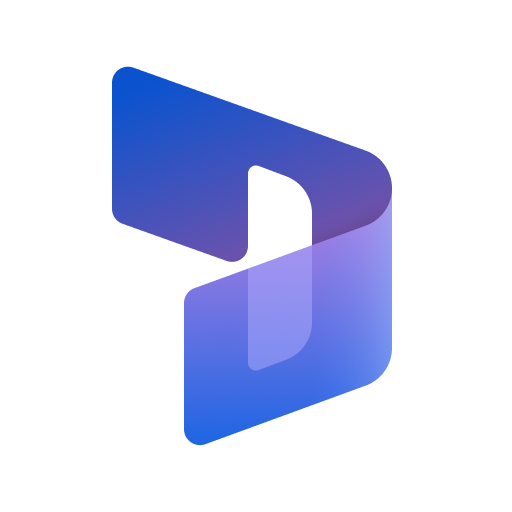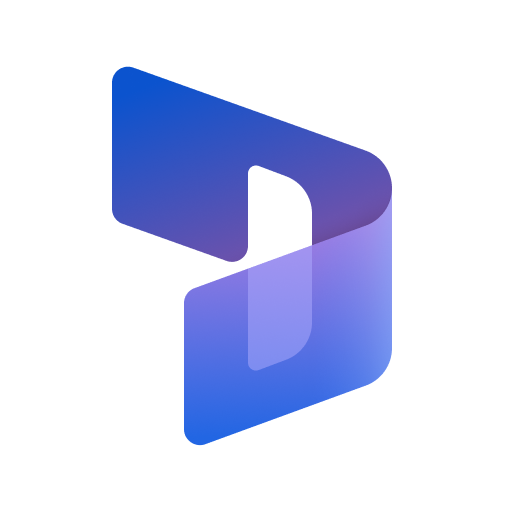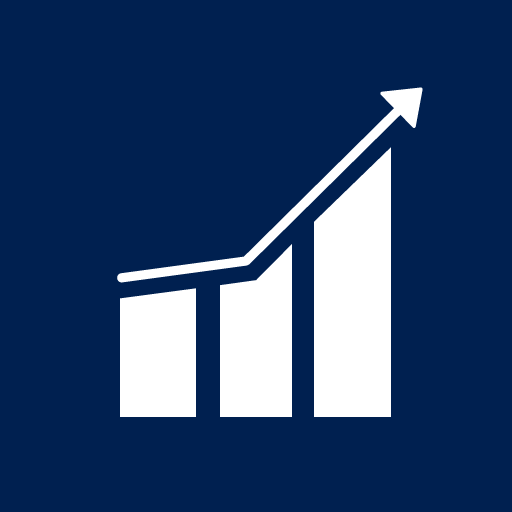Explorador administrado
Juega en PC con BlueStacks: la plataforma de juegos Android, en la que confían más de 500 millones de jugadores.
Página modificada el: 13 de junio de 2019
Play Intune Managed Browser on PC
Features:
- Full compatibility with the Microsoft Office apps, protecting sensitive company data without impacting any of your personal information
- Enables you to open rights-restricted data in a more secure app
- Allows you to safely cut/copy/paste between apps managed with Microsoft Intune
- Helps you get to work faster by signing in once and getting access to all your SaaS apps using Microsoft MyApps
Important: This app works best with your work account and a connection to your company’s subscription to Microsoft Intune. Some functionality is unavailable in certain countries. If you have issues with this software or questions about its use (including your company’s privacy policy), contact your IT administrator. Do not contact your network operator, the device manufacturer, or Microsoft for support.
Microsoft Application License Terms
Juega Explorador administrado en la PC. Es fácil comenzar.
-
Descargue e instale BlueStacks en su PC
-
Complete el inicio de sesión de Google para acceder a Play Store, o hágalo más tarde
-
Busque Explorador administrado en la barra de búsqueda en la esquina superior derecha
-
Haga clic para instalar Explorador administrado desde los resultados de búsqueda
-
Complete el inicio de sesión de Google (si omitió el paso 2) para instalar Explorador administrado
-
Haz clic en el ícono Explorador administrado en la pantalla de inicio para comenzar a jugar